Hľadáte počítač Microsoft Signature Edition? Tu je to, čo robiť namiesto toho
 Archív Microsoft / Internet
Archív Microsoft / Internet Počítače spoločnosti Microsoft s označením Signature Edition boli jednou z najlepších ponúk spoločnosti Microsoft Store, pretože spoločnosť Microsoft používala na týchto počítačoch čistú kópiu systému Windows bez bloatware. Spoločnosť Microsoft už nepodporuje počítače s protokolom Signature Edition, ale každý počítač môžete prepnúť do jedného počítača.
Nákup počítača často prichádza s viac, než ste zaplatili za
Zavedenie nového počítača zakúpeného v obchode sa zvyčajne začína radosťou a rýchlo nasleduje sklamanie. Na začiatku sa zdá, že systém Windows je čistý a celok, a potom sa zrazu otvorí skúšobný antivírus. Chce, aby ste za to zaplatili, inštalovali ďalšie programy a práve keď odmietnete tieto upozornenia, hra, o ktorú ste nepožiadali, je známa. Váš počítač môže byť nový a rýchly, ale nejako sa cíti hrubý.
Spoločnosť Microsoft ponúkla perfektné riešenie: Kúpte počítač so systémom Signature a nevydržíte stroj s bloatware. Microsoft sa chválila v jednom bode, že ich počítače by začali o 104% rýchlejšie a vypínali o 35% rýchlejšie ako počítače bez podpisu. Tieto čísla môžete vidieť iba zdvorilosťou zariadenia Wayback Machine, pretože spoločnosť Microsoft už nepodporuje podpisové počítače.
Takže máte ponechané štyri možnosti, ak chcete čisté PC s Windows:
- Použite nástroj Fresh Start spoločnosti Microsoft na odstránenie nevyžiadanej pošty
- Kúpte si povrchové zariadenie
- Vytvorenie počítača
- Vyčistite inštaláciu systému Windows pomocou nástroja Media Creation Tool
Pozrime sa.
Použite nástroj Fresh Start spoločnosti Microsoft na ľubovoľnom počítači

Počnúc systémom Windows 8 spoločnosť Microsoft zaviedla možnosť "Obnoviť počítač", aby ste mohli odinštalovať všetky vaše programy a vrátiť vašu platformu späť do stavu "ako prvý štart". Problém bol v tom, že toto nové spustenie zahŕňalo všetky bloatware, ktoré prišli s vašim systémom na prvom mieste.
Našťastie spoločnosť Microsoft neskôr predstavila program Fresh Start, nástroj, ktorý by odinštaloval všetky programy pre počítače, ktoré nie sú pre systém Windows štandardné. Či už ide o antivírusovú aplikáciu alebo službu Office, tento nástroj ju odstráni. Existujú však určité nedostatky pri používaní tohto nástroja. Mohli by ste napríklad stratiť ovládače špecifické pre vaše zariadenie. A hoci nástroj môže odstrániť tradičné programy na plochu, neodinštaluje žiadne aplikácie z platformy Universal Windows (UWP) z vášho počítača.
To znamená, že ak váš bloatware prišiel vo forme aplikácií UWP - na rozdiel od tradičných aplikácií na pracovnú plochu systému Windows - táto možnosť by vám nepomohla. Berúc do úvahy, že aj spoločnosť Microsoft inštaluje aplikácie, ktoré teraz nechceme, nástroj Fresh Start jednoducho nie je všetko, čo je v ňom popraskané. Napriek tomu je to životaschopná možnosť pre odstránenie veľkého množstva odpadu, ktorý výrobcovia nainštalujú (a že ste sa nainštalovali sami) a vykonáva svoju prácu bez narušenia vašich osobných súborov.
Začnite otváraním ponuky Štart a vyhľadaním položky "Fresh Start" a potom kliknite na možnosť "Výkon zariadenia a zdravie", ktorý sa zobrazí. Kliknite na odkaz "Ďalšie informácie" a potom kliknite na "Začať". Kroky odtiaľto sú dosť priamočiaro.
Kúpiť povrchový počítač
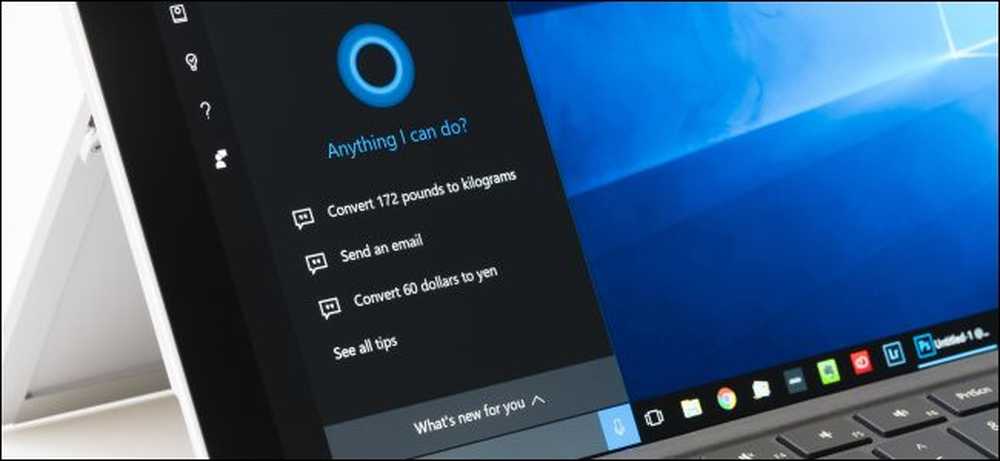 ymgerman / Shutterstock
ymgerman / Shutterstock Výrobcovia ako Dell a Lenovo nainštalujú bloatware na vygenerovanie ďalších peňazí z každého počítača, ktorý predávajú. Predajú počítače takmer v cene, čo znamená, že z vás robia veľmi málo peňazí a museli by to robiť inde. Tvorcovia programov, ktoré nájdete vo vašom počítači, platia, aby tam boli.
Spoločnosť Microsoft však nemá takéto úvahy. Takže najbližšia vec, ktorú môžete v týchto dňoch k počítaču Signature dostať, je prístroj Surface. Majú nainštalovanú čistú verziu systému Windows bez antivírusových alebo čistiacich programov.
Platforma Surface Go začína so systémom Windows S, ktorý nespúšťa desktopové programy, takže spoločnosť Microsoft nedokázala umiestniť na PC, ak by to chcela. Spoločnosť Microsoft bohužiaľ pridáva reklamy vo forme aplikácií do ponuky Štart systému Windows, ale je to prakticky nevyhnutné. Tieto reklamy v ponuke Štart uvidíte na všetkých počítačoch so systémom Windows, a to aj vtedy, ak si vytvoríte počítač a inštalujete systém Windows sami. Dobrou správou je, že ich môžete rýchlo odlepiť alebo odinštalovať tak, že kliknete pravým tlačidlom myši na aplikáciu a vyberiete možnosť Uvoľniť zo štartu alebo Odinštalovať.
Nevýhodou je, že povrchová linka je väčšinou prémiovými zariadeniami, ktoré majú prémiové náklady. Povrch Pro 6 začína na 899 dolárov (bez klávesnice), zatiaľ čo Surface Studio začína oka-zalievanie $ 3500. Jedinou výnimkou je Surface Go, ktorá začína na 400 dolárov, ale procesor na tomto zariadení je veľmi pomalý a nebol by užitočný na čokoľvek intenzívne, ako je úprava videa alebo fotografií.
Vytvorte si vlastný počítač
 Denis Rozhnovsky / Shutterstock
Denis Rozhnovsky / Shutterstock Ak si počítač postavíte, výrobcovia nemôžu umiestniť na váš stroj príplatky, pretože ste ich vyradili z procesu. Budovanie počítača je menej komplikované, ako by sa mohlo zdať, čiastočne preto, že proces bol v priebehu času zjednodušený.
Vytváranie vlastného stolového počítača má aj ďalšie výhody, okrem toho, že je možné získať čo najkratšiu inštaláciu systému Windows. Zvyčajne nebudete šetriť veľa peňazí (je ťažké poraziť veľkoobchodné ceny výrobcov získať na komponenty), ale vy sa rozhodnete, kde sa tieto peniaze strávia. Nezaujíma sa o fantastický prípad? Nechcem dostať jeden. Tráviť ďalšie peniaze získať väčší pevný disk. Nepotrebujete taký výkonný procesor, ale chcete väčší SSD? Žiaden problém; je to všetko pod vašou kontrolou.
Hlavnou nevýhodou pri budovaní počítača je to, že budete musieť riešiť záruky pre každú inštalovanú časť, na rozdiel od systému zakúpeného v obchode s jednou zárukou, ktorá pokryje všetko. A ak potrebujete notebook, potom budete musieť kúpiť jednu budovu, ktorá je mimo otázky.
Vyčistite inštaláciu systému Windows pomocou nástroja na tvorbu médií
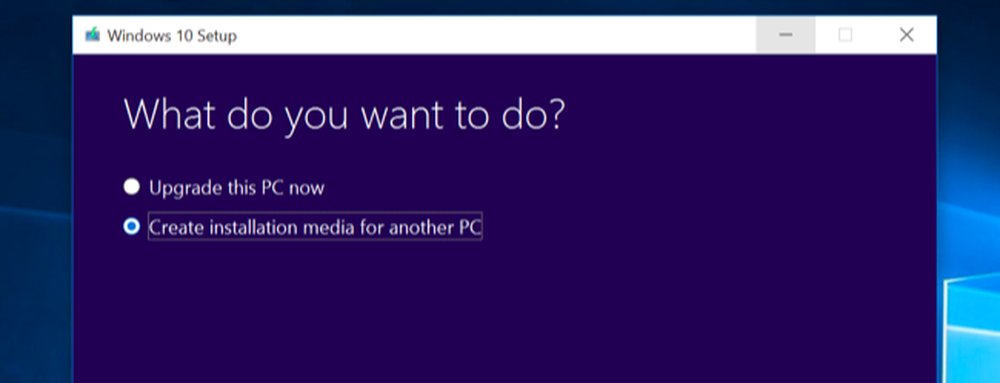
Jadrová možnosť je preinštalovať systém Windows od začiatku. Použitie nástroja Fresh Start je pravdepodobne jednoduchšia a lepšia voľba, ale čistá inštalácia by mohla byť lepšia, ak vaša kópia systému Windows vykazuje zlé správanie.
Našťastie je to ale jednoduchšie ako kedykoľvek predtým vďaka nástroji Media Creation Tool, ktorý vám umožní vytvoriť inštalačné médium na preinštalovanie systému Windows 10 na vašom PC. Prechod na túto trasu vám umožní vykonať úplne čistú inštaláciu, čo znamená odstránenie všetkého - vrátane osobných súborov. Pred odchodom tejto trasy budete chcieť zálohovať dôležité súbory (ak už nie ste, čo - viete - mali by ste byť).
Je to nešťastná skutočnosť, že crapware pomáha platiť za počítače, a bohužiaľ je to niečo, čo sa dokonca šíri aj na televízory. Našťastie s počítačmi máte minimálne možnosti minimalizovať problém. Ak chcete mať skúsenosť podobnú aplikácii Podpis, vezmite si veci do vlastných rúk a odhláste počítač. Dúfam, že sa o to pokúsite neskôr.




